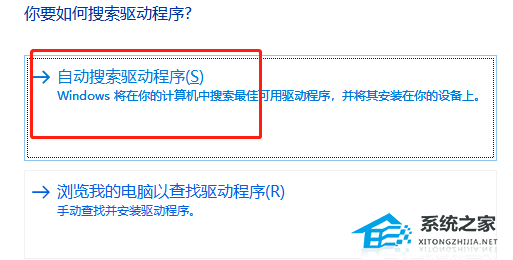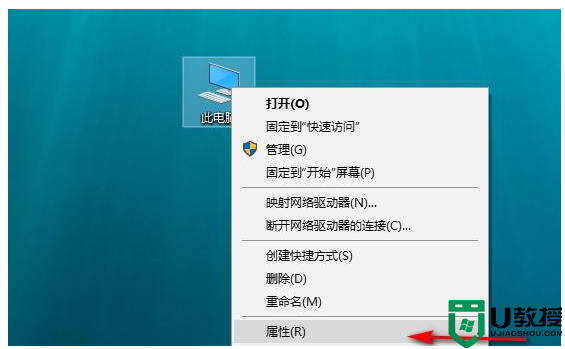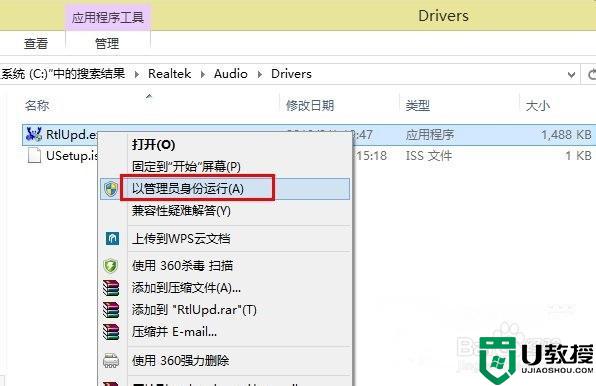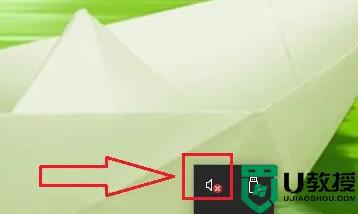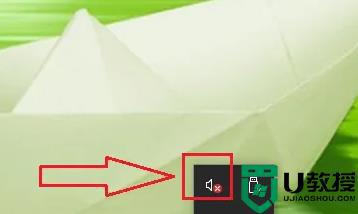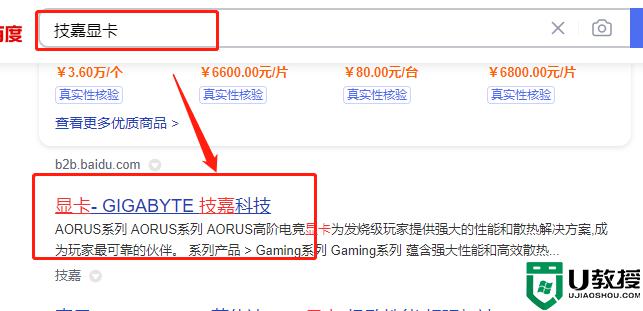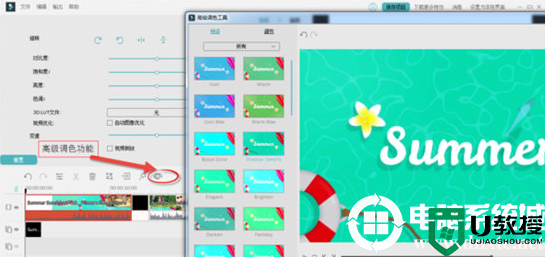Win7声卡驱动怎么安装?Win7声卡驱动安装步骤介绍
时间:2023-11-29作者:bianji
Win7声卡驱动怎么安装?在Win7系统中,声卡驱动的安装是保证我们能够正常听到声音的重要一环,声卡是负责控制电脑播放音频的硬件设备,而驱动则是连接声卡和操作系统的桥梁,安装正确的声卡驱动能够确保我们享受到高质量的音效和音乐,同时也可以解决一些与声音相关的问题,以下小编给大家介绍Win7系统中声卡驱动的安装步骤。
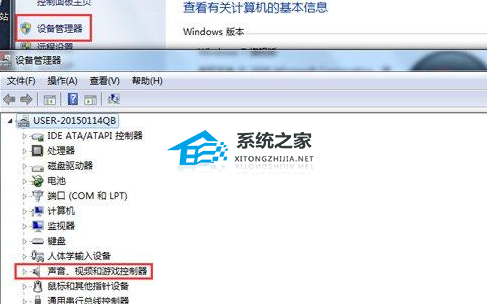
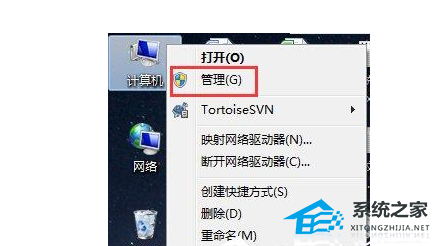
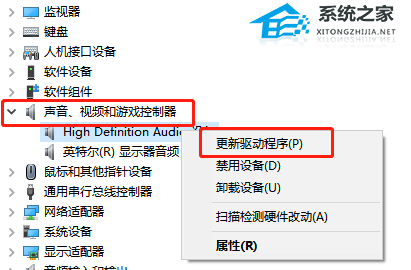
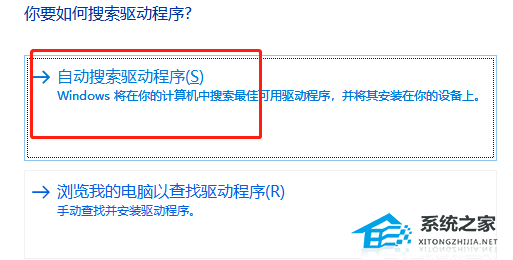
Win7声卡驱动安装步骤介绍
1. 打开设备管理器,然后点击“声音. 视频和游戏控制器”。
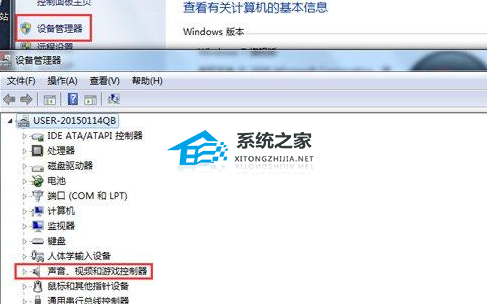
2. 如果是声卡出问题了,那么就会显示一个黄色的感叹号,这里我们再去桌面找到计算机,右键选择管理。
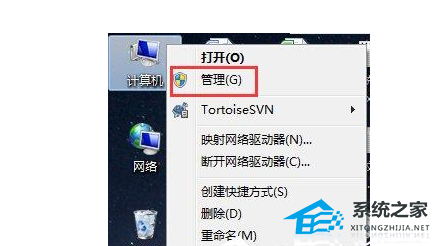
3. 打开设备管理器,找到声卡所在的地方,右键声卡驱动,选择“更新驱动安装程序”。
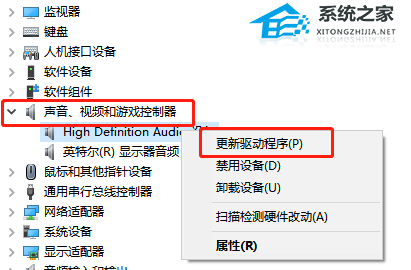
4. 选择“自动搜索驱动安装程序”然后等待安装完成即可。